Většina standardních klávesnic v systému Android je docela skvělá, ale ať už hledáte více možností přizpůsobení, chcete novou rozložení nebo cokoli jiného mezi tím, přepnutí na novou klávesnici trvá jen několik klepnutí a trochu trpělivost. Potřebujete pomoc s přijetím na to? Zde je podrobný průvodce, jak přesně tento proces vypadá.
Produkty použité v této příručce
- Telefon Google: Google Pixel 4 (Od 627 $ na Amazonu)
Jak stáhnout novou klávesnici
Nejprve je třeba stáhnout novou klávesnici z Obchodu Play. Pojďme to vyřadit.
- Otevři Google Play obchod v telefonu.
- Vyhledávání "klávesnice".
- Vyberte klávesnici, kterou chcete stáhnout (v tomto příkladu používáme SwiftKey).
-
Klepněte na Nainstalujte.


 Zdroj: Joe Maring / Android Central
Zdroj: Joe Maring / Android Central
Jak změnit klávesnici
Nyní, když jste si stáhli klávesnici (nebo dvě), kterou chcete vyzkoušet, zde je návod, jak ji začít používat.
- Otevři Nastavení v telefonu.
- Přejděte dolů a klepněte na Systém.
-
Klepněte na Jazyky a vstup.

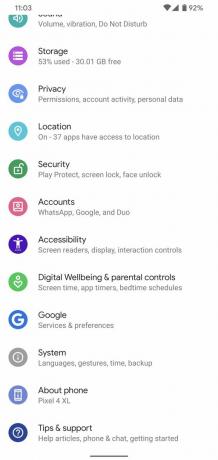
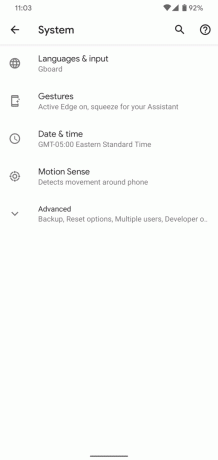 Zdroj: Joe Maring / Android Central
Zdroj: Joe Maring / Android Central - Klepněte na Virtuální klávesnice.
-
Klepněte na Spravujte klávesnice.
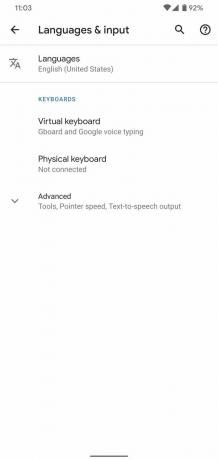
 Zdroj: Joe Maring / Android Central
Zdroj: Joe Maring / Android Central - Klepněte na přepínač vedle klávesnice, kterou jste právě stáhli.
-
Klepněte na OK.
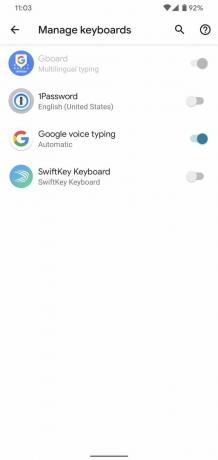

 Zdroj: Joe Maring / Android Central
Zdroj: Joe Maring / Android Central - Otevřete klávesnici (může to být ve vaší textové aplikaci, Gmailu, Vyhledávání Google - cokoli, co otevírá klávesnici).
- Klepněte na ikonu ikona klávesnice v pravém dolním rohu.
-
Klepněte na klávesnici, na kterou chcete přepnout.


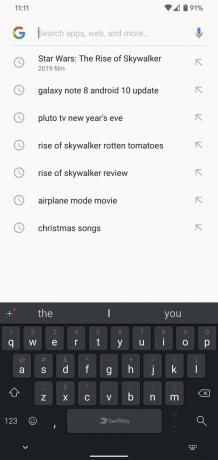 Zdroj: Joe Maring / Android Central
Zdroj: Joe Maring / Android Central
A s tím jste hotovi! Pokud chcete přepnout zpět na starou klávesnici, postupujte podle výše uvedených kroků. Šťastné psaní!
Naše špičkové vybavení
Andrew Myrick
Andrew Myrick je spisovatel na volné noze v Android Central. Baví ho vše, co souvisí s technologiemi, včetně tabletů, smartphonů a všeho mezi tím. Možná jeho oblíbená minulost sbírá různá sluchátka, i když všechna končí ve stejné zásuvce.
